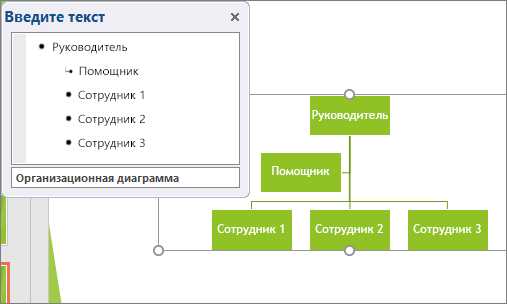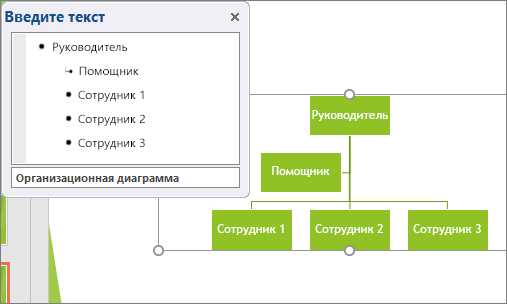
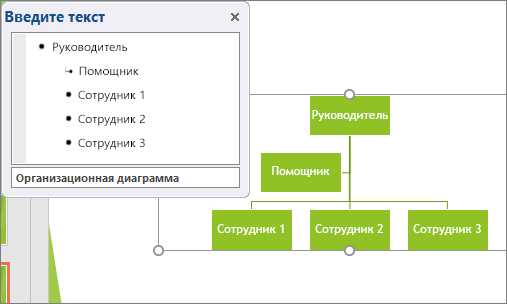
Microsoft Word — это мощный инструмент для создания документов, но многие пользователи не осознают его потенциал в создании профессиональных графиков и диаграмм. Добавление графиков и диаграмм в документы может значительно улучшить их визуальное представление и помочь лучше передать информацию.
Чтобы создать профессионально выглядящий график или диаграмму в Microsoft Word, следует использовать специальные инструменты, которые предлагает программа. Возможности Word включают в себя широкий выбор типов графиков и настраиваемые параметры, позволяющие адаптировать график под конкретные нужды пользователя. Это позволяет создать график, который легко читать и понять без особых усилий.
Кроме того, Microsoft Word предоставляет возможность добавлять диаграммы, которые помогают визуализировать данные и сделать их более понятными. Это может быть особенно полезно при презентации результатов исследований, анализа данных или отображении статистической информации. Дополнительные возможности экспорта и настройки диаграмм позволяют внести индивидуальность в создаваемый документ и подчеркнуть его профессиональный вид.
В этой статье мы рассмотрим пошаговую инструкцию по созданию профессионально выглядящих графиков и диаграмм в Microsoft Word, а также поделимся советами по их эффективному использованию для ваших документов.
Как создать профессионально выглядящие графики и диаграммы в Microsoft Word
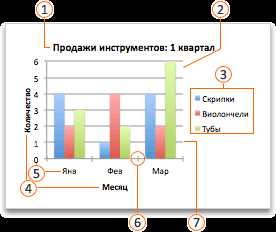
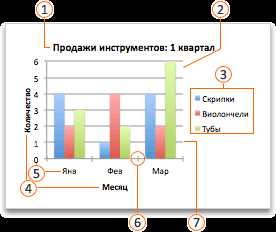
Для создания графиков и диаграмм в Microsoft Word, вы можете использовать встроенный инструмент «Вставка диаграммы». Этот инструмент предлагает различные типы диаграмм, такие как круговая, столбчатая, линейная и т.д. Выберите подходящий тип диаграммы в зависимости от ваших данных и целей.
Вот несколько шагов, которые помогут вам создать профессионально выглядящие графики и диаграммы в Microsoft Word:
- Разместите курсор в нужном месте в документе, где вы хотите вставить график или диаграмму.
- Выберите вкладку «Вставка» в верхней панели инструментов.
- Нажмите на кнопку «Диаграмма» и выберите нужный тип диаграммы.
- Появится окно с таблицей данных, где вы можете ввести свои данные или скопировать их из другого источника.
- Редактируйте диаграмму, выбирая цвета, добавляя заголовки и метки осей.
- Продолжайте редактировать и настраивать график или диаграмму, пока она не будет выглядеть так, как вы хотите.
- Сохраните документ, чтобы сохранить созданную графику или диаграмму.
Важно помнить, что профессионально выглядящие графики и диаграммы зависят от правильного выбора типа диаграммы, качественных данных и хорошего оформления. Вы можете настроить цвета, шрифты и другие элементы диаграммы, чтобы она соответствовала вашим целям и стилю документа.
Выбор подходящего типа графика или диаграммы
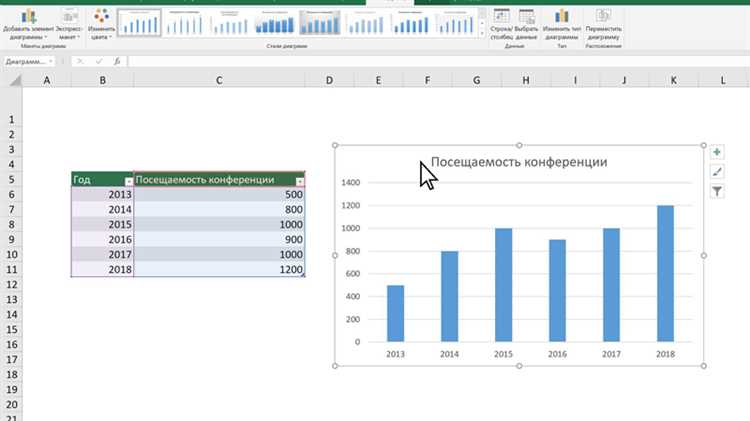
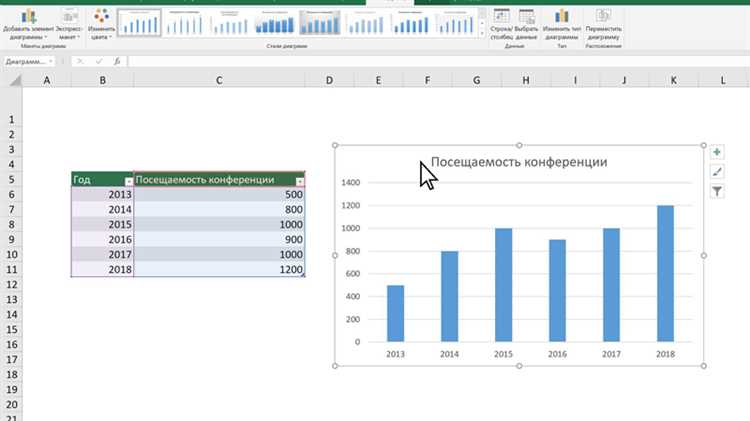
При создании профессионально выглядящих графиков и диаграмм в Microsoft Word важно уметь выбрать подходящий тип представления данных. Этот выбор в значительной степени зависит от целей анализа и характера данных, которые необходимо отобразить.
1. Линейные графики:
- Линейные графики хорошо подходят для отображения временных рядов или изменений значений во времени.
- Они позволяют наглядно представить зависимость одной переменной от другой.
- Часто используются для анализа трендов и прогнозирования.
2. Столбчатые диаграммы:
- Столбчатые диаграммы наиболее удобны для сравнительного анализа категорийных данных.
- Используются для отображения количественных значений в разных группах или категориях.
- Обычно включают оси, указывающие наименования категорий и значения для сравнения.
3. Круговые диаграммы:
- Круговые диаграммы применяются, когда необходимо показать соотношение частей к целому.
- Они особенно полезны для отображения долей или процентного соотношения различных категорий.
- Часто используются для визуализации результатов опросов или распределения данных по категориям.
Помимо этих основных типов графиков и диаграмм, Microsoft Word предлагает и другие варианты представления данных, такие как гистограммы, точечные диаграммы и поверхностные графики. Важно выбрать подходящий тип графика или диаграммы в зависимости от конкретных потребностей и характера данных, чтобы достичь максимальной наглядности и понятности визуализации.
Добавление данных и подготовка к созданию графика
Создание профессионально выглядящего графика или диаграммы в Microsoft Word начинается с добавления необходимых данных и подготовки их к отображению. Этот процесс может быть выполнен с помощью встроенного инструмента построения графиков и диаграмм, который предлагает различные типы графиков, такие как столбчатые, круговые, линейные и другие.
Перед началом создания графика следует подготовить данные, которые будут использоваться. Хороший график может быть построен только на основе правильно структурированных и точных данных. Поэтому важно убедиться в достоверности и полноте информации перед ее вводом.
Хорошим подходом является организация данных в таблице, чтобы упростить их ввод и отображение. Вы можете использовать встроенный инструмент таблиц для создания таблицы в своем документе Word. В таблице каждая строка может представлять отдельную категорию или период времени, а каждая ячейка может содержать числовые значения или процентные данные, которые будут отражены в графике.
Когда данные подготовлены и организованы в таблице, можно приступить к построению графика. Выберите место в документе, где вы хотите разместить график или диаграмму, а затем выберите соответствующий тип графика из панели инструментов «Вставка». Затем следуйте интуитивно понятным указаниям и выберите необходимые данные из таблицы. После этого график будет автоматически создан и отображен в вашем документе Word.
Создание графика или диаграммы в Microsoft Word
Создание графиков и диаграмм в Microsoft Word может быть очень полезным для визуализации данных и презентации информации. Использование графиков и диаграмм позволяет упростить восприятие данных и выделить главные моменты.
Для создания графика или диаграммы в Microsoft Word необходимо выбрать подходящий тип графика и диаграммы, который наиболее точно отображает данные и соответствует целям презентации. После выбора типа графика можно добавить данные и настроить его параметры, чтобы он выглядел профессионально.
Microsoft Word предлагает различные типы графиков и диаграмм, включая столбчатые, круговые, линейные и гистограммы. Подбирая нужный тип графика, можно добиться максимальной наглядности и понятности представления данных.
После добавления графика или диаграммы в Microsoft Word, можно настроить его внешний вид, включая выбор цветовой схемы, добавление легенды, меток данных, заголовка и осей. Это позволит создать профессионально выглядящий график или диаграмму, которая соответствует требованиям презентации и привлекает внимание зрителей.
Настройка элементов графика или диаграммы
При создании графика или диаграммы в Microsoft Word можно настроить различные элементы для достижения профессионального внешнего вида. Параметры, такие как цвета, шрифты, легенды и надписи, оказывают важное влияние на восприятие данных и улучшают визуальное представление информации.
Настройка цветов: Выбор правильных цветов для элементов графика может помочь улучшить его читабельность и общую эстетику. В Microsoft Word можно изменить цвета фона, осей, границ и данных графика с помощью инструментов форматирования. Выбор контрастных цветов, которые легко различить, важно для того, чтобы график был понятен и доступен для всех пользователей.
Настройка шрифтов: Подбор правильного шрифта для заголовков, осей и надписей в диаграмме помогает улучшить ее читаемость и профессиональный внешний вид. Microsoft Word предлагает широкий выбор шрифтов и стилей, которые можно применить к каждому элементу диаграммы. Четкое и заметное отображение текста поможет сделать вашу диаграмму более привлекательной и понятной.
Настройка легенды: Легенда графика или диаграммы является ключевым элементом для объяснения значений или категорий, представленных на графике. В Microsoft Word вы можете настроить положение, размер, шрифт и стиль легенды, чтобы она соответствовала вашим предпочтениям и требованиям отчетности. Четкая и удобочитаемая легенда поможет вашим зрителям понять и интерпретировать информацию графика без лишнего труда.
Настройка надписей: Для того чтобы обеспечить полное понимание графика или диаграммы, можно также настроить надписи для осей, названий и значений. В Microsoft Word есть возможность изменять размер, шрифт и положение надписей в зависимости от ваших потребностей. Правильно размещенные и форматированные названия и значения графика помогут зрителям легко и точно интерпретировать представленные данные.
С помощью этих настроек вы можете внести значительные изменения в внешний вид вашего графика или диаграммы в Microsoft Word и создать профессионально выглядящий документ, который передает информацию четко и эффективно.
Использование дополнительных элементов для улучшения внешнего вида
При создании профессионально выглядящих графиков и диаграмм в Microsoft Word, важно использовать дополнительные элементы, которые помогут улучшить их внешний вид и делают представление данных более наглядным и привлекательным.
Один из таких элементов — это легенда. Легенда позволяет идентифицировать различные элементы графика или диаграммы, такие как разные категории или значения. Она может быть размещена в любом удобном месте на графике или диаграмме и помогает читателю быстро и точно интерпретировать информацию.
Другим важным элементом является различная цветовая схема. Использование разных цветов позволяет визуально выделить разные категории или значения на графике или диаграмме. Но при этом важно выбирать цвета, которые легко различимы и не создают путаницы. Грамотное использование цветовой схемы поможет сделать графики и диаграммы более понятными и привлекательными для аудитории.
Дополнительно можно использовать различные шрифты и стили для подписей осей, заголовков и значений на графике или диаграмме. Удачное сочетание шрифтов и стилей с легендой и цветовой схемой сделает графики и диаграммы более профессиональными и приятными на взгляд.
В итоге, использование дополнительных элементов, таких как легенда, цветовая схема, различные шрифты и стили, помогает улучшить внешний вид графиков и диаграмм в Microsoft Word и делает их более привлекательными и наглядными для аудитории.
Вопрос-ответ:
Что такое дополнительные элементы для улучшения внешнего вида?
Дополнительные элементы для улучшения внешнего вида — это различные предметы и аксессуары, которые используются для придания эстетической привлекательности человеку или предмету.
Какие дополнительные элементы можно использовать для улучшения внешнего вида?
Для улучшения внешнего вида можно использовать разнообразные элементы, такие как предметы одежды, аксессуары, украшения, макияж и прически.
Зачем использовать дополнительные элементы для улучшения внешнего вида?
Использование дополнительных элементов для улучшения внешнего вида помогает выделиться из толпы, подчеркнуть индивидуальность, улучшить самооценку и создать приятное впечатление на окружающих.
Как правильно использовать дополнительные элементы для улучшения внешнего вида?
Для правильного использования дополнительных элементов для улучшения внешнего вида необходимо учитывать собственные предпочтения, стиль одежды, цветотип, а также ситуацию, в которой они будут использоваться.